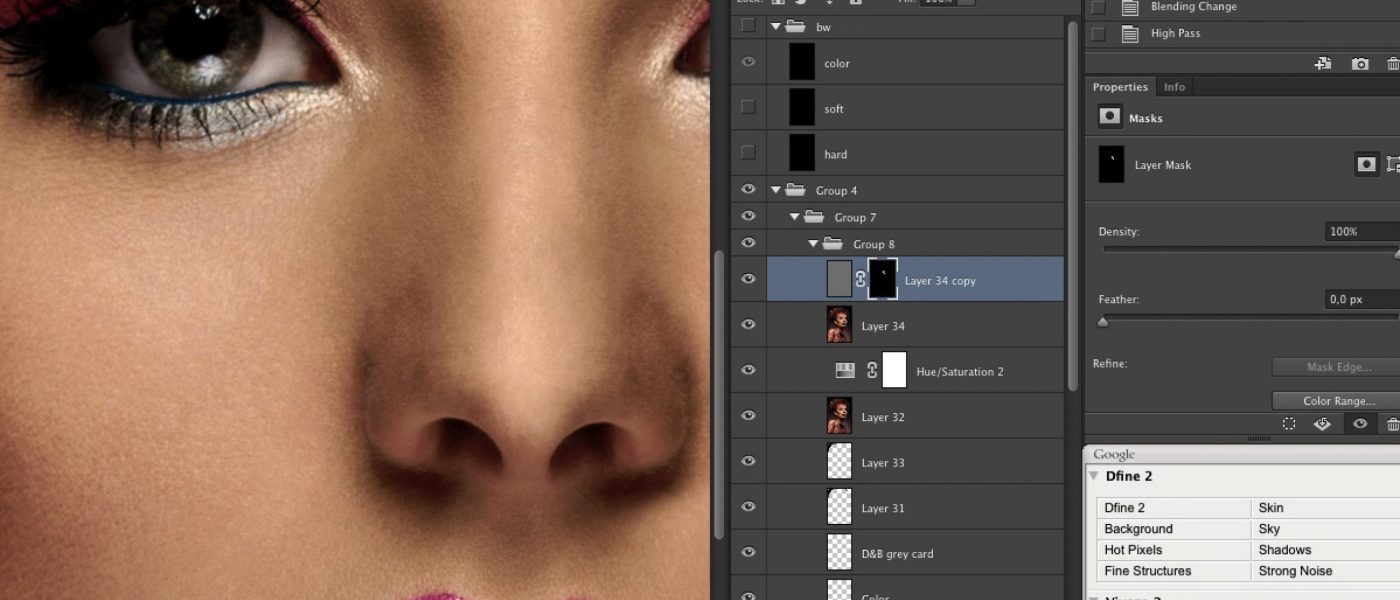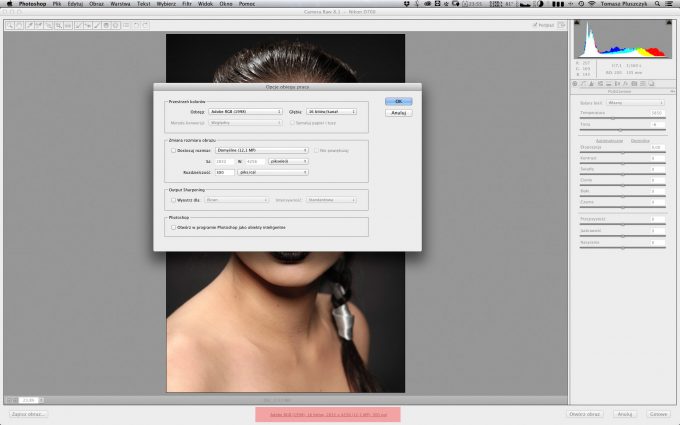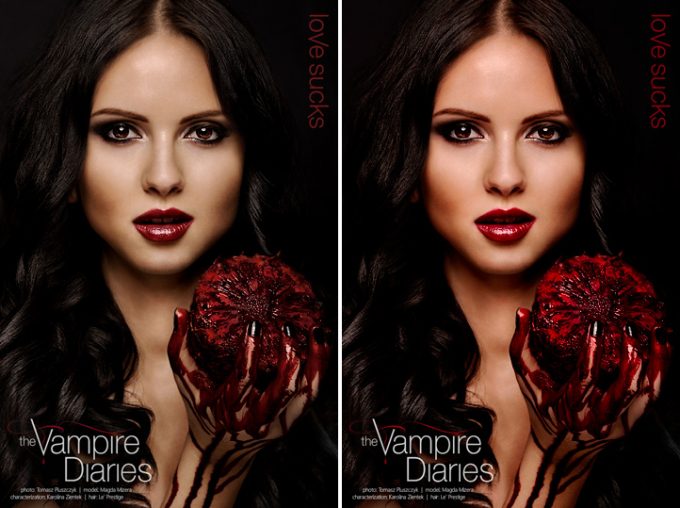Zarządzanie barwą to podstawa cyfrowej fotografii, ale wiedza o tym temacie jest zaskakująco niska. Niestety, osoby zajmujące się zawodowo fotografią, a nawet ci, którzy nazywają się retuszerami, często nie mają pojęcia w jakich przestrzeniach barwnych pracują i czym to skutkuje.
Nie będzie w moim wpisie technicznego bełkotu, bo pewnie sam bym wtedy nie zrozumiał połowy tekstu. Spróbuję to wszystko wytłumaczyć tak, żeby każdy coś z tego wyniósł. Osoby które szkoliłem z retuszu zdjęć już sporo z poniższych rzeczy wiedzą, ale im także radzę przeczytać całość.
Aktualizacja: Temat zarządzania barwą bardzo mocno rozwinąłem w nowszym wpisie pt. „Zarządzanie barwą w zastosowaniach cyfrowych – kompendium wiedzy„.
Dawniej ten wpis był częścią mojego artykułu o przygotowaniu stanowiska do obróbki zdjęć, jednak teraz są to dwa osobne wpisy.
Model i przestrzenie barwne RGB
Naciskając spust w aparacie, są zapisywane do RAW-ów zera i jedynki. Nie są one określone żadną przestrzenią barwną (więc nie ma znaczenia jaką ustawicie w aparacie, ta opcja będzie się odnosić wyłącznie do plików jpg). Chcąc je otworzyć np. w Photoshopie, trzeba je „wywołać”, czyli przeliczyć te surowe dane na zdjęcie i oczywiście zdecydować się na jakąś przestrzeń:
Adobe Camera RAW – w miejscu podświetlonym na czerwono definiujemy przestrzeń i głębię.
Zdjęcia obrabiamy opierając się o model RGB, w którym barwę tworzą trzy składniki – czerwony, zielony i niebieski. Pozostałe kolory uzyskujemy poprzez nakładanie na siebie tych podstawowych. Tak też jest wyświetlany obraz przez monitory. Jest to model teoretyczny i to, jak są w nim oddane kolory, może być różne w zależności od urządzenia. Jedno będzie miało większą rozpiętość tonalną, inne mniejszą i w efekcie nie będzie mogło uzyskać tych bardziej nasyconych barw. Przy uruchamianiu zdjęcia do obróbki trzeba się zdecydować na jedną z trzech najpopularniejszych przestrzeni: sRGB, AdobeRGB lub ProPhoto RGB. Ta pierwsza, sRGB, jest dość skromna – nie ma w niej tak intensywnych kolorów jak w pozostałych, więc część zdjęć wyraźnie straci, głównie w zakresach zieleni, turkusów. Używa się jej w Internecie. Poza tym, nieco uogólniając, można powiedzieć, że używają jej minilaby, chociaż tak naprawdę charakteryzują się swoją własną przestrzenią, przy której nawet sRGB wydaje się spora. Właśnie dlatego piękna, soczysta zieleń trawy, wychodzi na minilabie nieco „przybrudzona”.
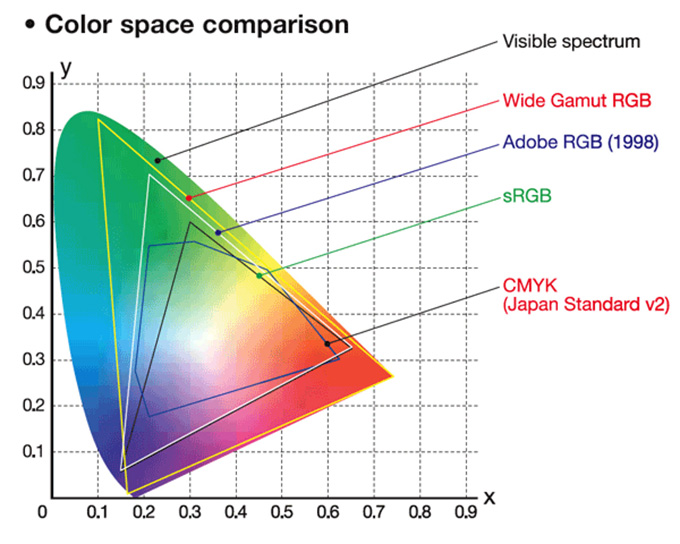
Żyjemy w świecie, w którym wydaje się dziesiątki tysięcy złotych na sprzęt fotograficzny, po czym oddaje zdjęcia do minilabu, co bardzo zmniejsza rozpiętość tonalną tych fotografii, gubi detale, dodaje różne zafarby (szczególnie widoczne na zdjęciach czarno-białych) i utrudnia uzyskanie zdjęć identycznych z tymi które widać na ekranie. Robienie odbitek to standardowa praktyka nawet zawodowych fotografów i zarazem zupełnie nielogiczne postępowanie – efekt finalny byłby dużo lepszy na gorszym obiektywie, ale ze zdjęciem wydrukowanym, niż na droższym z którego zrobi się odbitkę.
Ceny drukarek nie są już tak wysokie jak kiedś, a koszty wydruków wcale nie muszą przewyższać tych z minilabów. Za to różnica w jakości – kolosalna. Zresztą w labach też można drukować zamiast robić odbitki, więc nie trzeba mieć swojej drukarki (zazwyczaj drukarek używa się tam do nieco większych formatów niż standardowe zdjęcia albumowe).
Zwykłe monitory wyświetlają przestrzeń zbliżoną do sRGB. Mówimy wtedy, że są to wyświetlacze normalno lub wąskogamutowe. Natomiast do fotografii przeznaczone są monitory z szerokim gamutem. Mogą pokazać znacznie bardziej nasycone barwy i są w stanie przedstawić zdjęcie tak, jak będzie wyglądało na dobrym wydruku. Zdjęcia pod takie wydruki obrabia się w przestrzeni AdobeRGB. Mieści ona w sobie praktycznie całe sRGB i jeszcze sporo więcej, więc drukowane obrazy mogą być lepszej jakości – będą posiadały większe nasycenie barw. Nawet najtańsza drukarka atramentowa da większą rozpiętość tonalną,bniż minilab, więc nie potrzeba nie wiadomo jak złożonej technologii, żeby zrobić użytek z AdobeRGB.
ProPhoto RGB to przestrzeń jeszcze większa od AdobeRGB. Monitory nie wyświetlą jej wszystkich barw, ludzkie oko też części z nich nie zobaczy (tak zwane Sci-fi colors – określone matematycznie i pewnie dostrzegalne np. przez niektóre owady, ale nie przez człowieka). Znajdują się tam jednak barwy, jakich nie ma we wcześniej wspomnianych przestrzeniach, ale są widoczne dla ludzkiego oka. Dlatego używanie ProPhoto RGB nie jest bez sensu, jednak trzeba też mieć na czym to później wydrukować.
Podsumowując, pracujemy na monitorze szerokogamutowym, obrabiając zdjęcia w AdobeRGB (lub ProPhoto, jeśli ktoś ma taką potrzebę; ja nie mam). Dzięki temu można je bezproblemowo skonwertować do sRGB lub do CMYK-a. W drugą stronę to nie zadziała – stracimy kolory, a CMYK tak mocno wychodzi poza sRGB, że konwersja daje słabe rezultaty. Jeśli ktoś ma monitor wąskogamutowy, to ciężko mi jednoznacznie określić, którą przestrzeń ma wybrać. Jak użyje AdobeRGB, to i tak tych bardziej jaskrawych kolorów nie zobaczy na ekranie, dopiero na wydruku, ale przynajmniej w razie potrzeby będzie miał prostą konwersję do CMYK-a. Jednak warto wiedzieć, że konwersja z RGB do CMYK jest zawsze stratna. Wiele barw RGB nie ma swoich odpowiedników CMYK-owych.
Zarządzanie barwą
Zarówno system operacyjny, jak i programy mogą zarządzać barwą, ale nie muszą. Właściciele Maców są tutaj na nieporównywalnie lepszej pozycji. System OS X w pełni zarządza kolorem i użytkownik nie musi się niczym przejmować. Natomiast na Windows jest dramat…
Co prawda Windows od wersji 7 udaje, że zarządza kolorem, ale robi to kiedy mu się chce, jak mu się chce i w sposób upośledzony. Generalnie trzeba przyjąć, że zarządzanie barwą tam nie istnieje. Czym to całe zarządzanie barwą jest? Za chwilę wytłumaczę.
Póki co uogólnijmy, że program, który zarządza barwą, wyświetla poprawnie kolory. Nie muszę chyba mówić, jak istotne to jest w przypadku zdjęć. Każda fotografia ma przypisany profil ICC (a jeśli nie ma w pliku publikowanym w Internecie, to znaczy, że fotograf skopał sprawę i powinien go przypisać).
Opcja podświetlona na czerwono musi być zaznaczona.
Profil zawarty jest w zdjęciach informuje oprogramowanie o tym, w jakiej przestrzeni barwnej dany plik ma być wyświetlony (np. w sRGB). Jeśli profilu nie będzie, to zdjęcie może zostać „rozciągnięte” do pełnego gamutu monitora. Zostanie wtedy wyświetlone bardziej nasycone. Zobaczymy barwy, których w zdjęciu nie ma i być ich nie powinno. Różnica jest szczególnie widoczna na monitorach szerokogamuowych. Najbardziej rzucają się w oczy wszelkie drzewa, trawa i inne zielone elementy, które niemal zaczynają świecić. Natomiast u ludzi mocno zmienia się wygląd skóry – nabiera czerwonego zafarbu i jest zdecydowanie za jaskrawa. Tak też się będzie działo w programach, które nie zarządzają kolorem – wszystko będą traktowały fotografie tak jakby nie było do nich przypisanego profilu ICC. Problem w tym, że Windows ma nawyk wyświetlania niemal każdego zdjęcia właśnie w ten sposób, nawet tych fotografii z przypisanym profilem. Co więcej są różnice w kolorach pomiędzy zdjęciem pokazywanym na pełnym ekranie, a w oknie. Mam tutaj na myśli sam system; Photoshop wyświetli poprawnie, ponieważ zarządza barwą.
Powyżej widzimy to samo zdjęcie wyświetlone poprawnie (przez program, który zarządza barwą) oraz niepoprawnie, przez oprogramowanie, które ignoruje profil ICC.
Gdyby to był jedyny problem, to pół biedy, bo wystarczyłoby zmienić podgląd systemowy na jakiś program, który zarządza barwą i nie przejmować się kolorystyką miniatur (jako ciekawostkę dodam, że miniatury mają w systemie Windows inne kolory niż otwarte zdjęcia).
Niestety, to dopiero początek. Dalej jest tylko gorzej. Mając kilka monitorów (a przy zdjęciach dwa ekrany to w wielu przypadkach niemal konieczność), każdy kalibrujemy z osobna – logiczne. Problem w tym, że Windows nie potrafi zmieniać profili w locie i jeśli otworzę Photoshopa na monitorze pierwszym, to po przeciągnięciu go na drugi kolory ciągle będą wyświetlane według profilu z poprzedniego monitora. Sytuacja abstrakcyjna dla użytkownika OS X, na którym nie ma z tym najmniejszych problemów; można nawet rozciągnąć PS-a na kilka ekranów i na każdej jego części będzie działał właściwy profil, związany z odpowiednim ekranem. Na Windowsie tylko na jednym ekranie Photoshop pokaże prawidłowe barwy.
Niestety, to wciąż nie koniec ułomności systemu Windows. System ten nie potrafi również załadować wszystkich ustawień, więc niezbędny jest jakiś program, który skoryguje np. niepoprawną gammę. To rozwiąże aplikacja do kalibracji. Problemy może też robić oprogramowanie dołączane do sterowników kart graficznych – trzeba się upewnić, że nie zmienia żadnych ustawień dotyczących wyświetlanego obrazu.
Decyzję o wyborze systemu operacyjnego pozostawiam Wam. Pracować da się na obu systemach, różnica jest „tylko” w tym, że pod Windows trzeba się nauczyć przynajmniej podstaw serwisowania systemu zarządzania barwą. Zresztą pisałem o tym już w jednym z wcześniejszych artykułów, w którym szerzej opisałem różnice pomiędzy systemami.
Podsumowanie
Zapisując fotografie należy zawsze przypisywać im profil ICC (jeśli to zdjęcie do publikacji w Internecie, to musi mieć profil sRGB) i oglądać je w programach z zarządzaniem barwą. Broń Boże w podglądzie Windows! Nie wywoływać w minilabach, a jeśli już bardzo komuś zależy, to koniecznie w takich, które udostępniają swój profil ICC. Swój, a nie fabryczny od producenta maszyny. Można wtedy zasymulować w Photoshopie te słabe kolory, jakie będą z minilabu (menu widok > próba kolorów i ustawienie próby). Mimo to nie ma gwarancji, że to, co jest na monitorze, będzie na wydruku – zmienią papier, chemię, laboranta… cokolwiek, i już może być inaczej. Zresztą tam często już na starcie wykonuje się różne korekty, których nikt z nas nie chce. Jeśli minilab, w którym drukujesz, nie udostępnia swojego profilu, to znak, że należy z niego czym prędzej uciekać. Fotografie porównujemy z tymi na monitorze w odpowiednim świetle, najlepiej pod lampką stworzoną specjalnie do tego celu. O przygotowaniu stanowiska do obróbki zdjęć pisałem w tym artykule.
Temat zarządzania barwą bardzo mocno rozwinąłem we wpisie „Zarządzanie barwą w zastosowaniach cyfrowych – kompendium wiedzy„.